
こんにちは、えむです。
Windows10は、サイトやメールなどにあるリンクをクリックした時に起動するブラウザ(規定のブラウザ)としてMicrosoft Edgeを推奨していて、デフォルト(初期設定)でもMicrosoft Edgeがブラウザに設定されています。
でも、他のブラウザ(FirefoxやGoogle Chromeなど)を使いたいという人もいるでしょう。
そういう人のために、今回の記事では、規定のブラウザをMicrosoft Edgeから別のブラウザに変える簡単な方法を解説していきます。
規定のブラウザの変更方法
①画面左下にあるWindowsのマークをクリックする
②出てきたメニューの歯車のマーク(設定)をクリックする
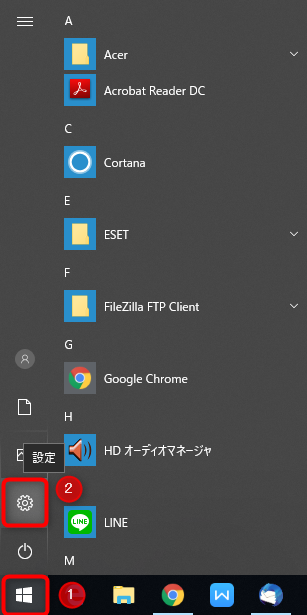
下図のようなウィンドウが開くので、【アプリ】をクリックします。
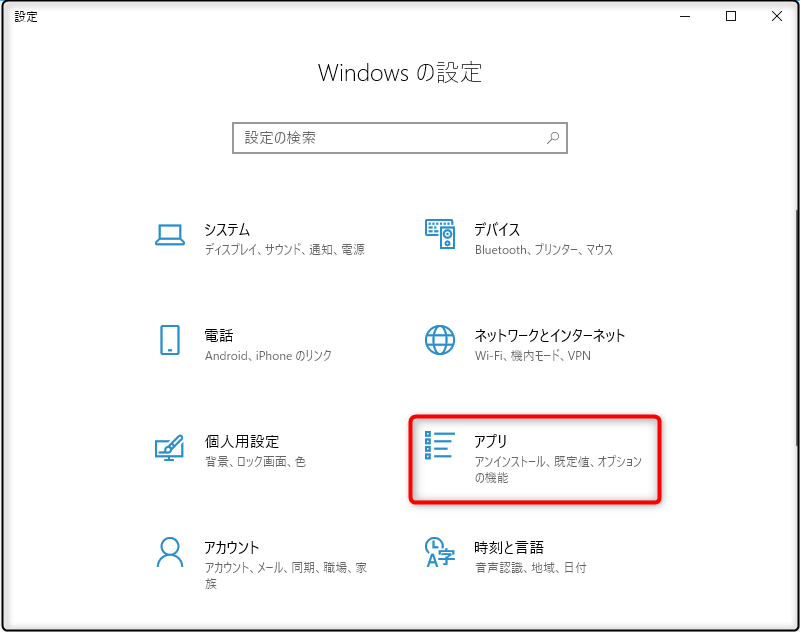
左側のメニューの【規定のアプリ】をクリックします。
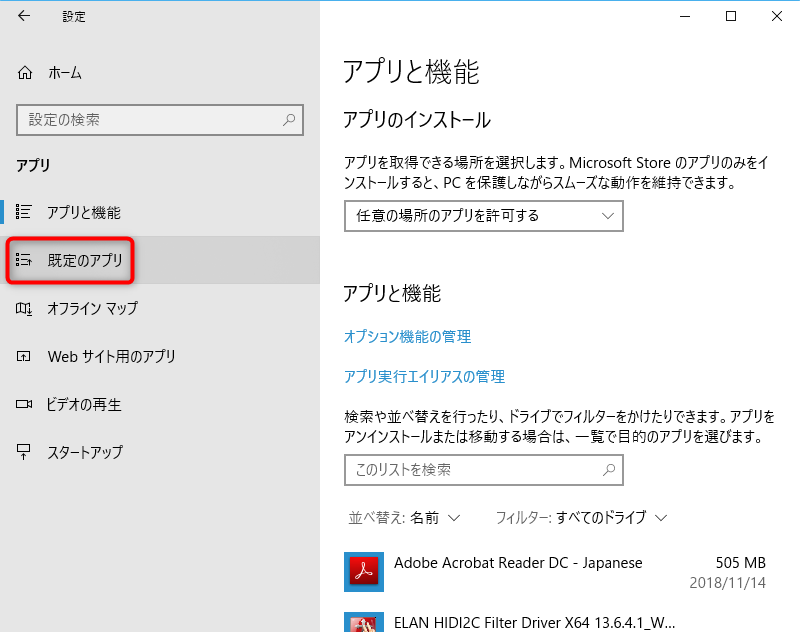
右側のメニューの【Webブラウザー】という部分をクリックします。
おそらく、デフォルト(初期設定)ではMicrosoft Edgeになっているでしょう。
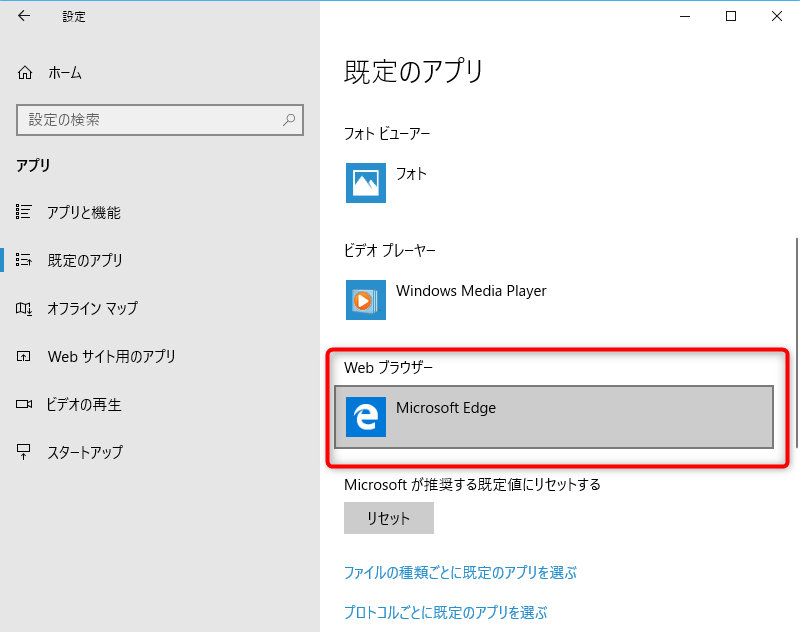
クリックすると、他に選択できるブラウザの一覧が出てくるので、その中から選択してクリックします。
(今回は、Google Chromeに変更してみます。)
もし、一覧に使いたいブラウザがなかった場合は、Microsoft Storeで探してみてください。
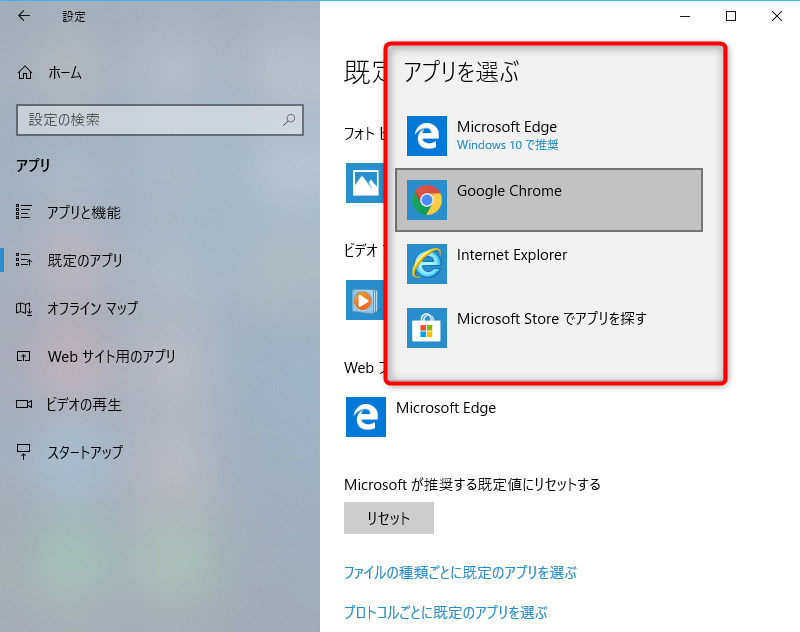
下図のように、規定のブラウザがGoogle Chromeに変更されました。

これで、規定のブラウザの変更は完了です。
最後に
どのブラウザを使うかは個人の好みによると思いますので、自分にあったブラウザをすぐに使えるように、ブラウザの変更方法を覚えておきましょうね~(^^)/












